以下是调整iPhone振动模式的详细操作步骤,涵盖基础设置、自定义振动及个性化调整:
一、基础振动设置
进入设置菜单
打开iPhone主屏幕,点击**“设置”**应用(齿轮图标)。
向下滑动找到并点击**“声音与触感”**(旧版本可能显示为“声音”)。
开启或关闭振动功能
“响铃模式振动”:控制手机响铃时是否振动。
“静音模式振动”:控制手机静音时是否振动。
在“声音与触感”页面中,找到以下两个关键选项:
通过开关按钮启用或禁用所需模式。
通过物理按键快速切换静音振动
使用iPhone侧边的静音键(橙色表明静音),开启静音后,若“静音模式振动”已启用,手机仍会通过振动提醒。
二、调整振动强度
触感反馈强度调节
在“声音与触感”页面,找到**“触感反馈”或“系统触感反馈”**选项。
拖动滑块调整振动强度(部分机型支持此功能)。
三、自定义振动模式
创建个性化振动
在“声音与触感”页面,选择**“电话铃声”、“短信铃声”**或其他通知类型。
进入后点击**“振动”** -> “创建新振动”。
通过点击屏幕录制振动节奏(轻触为振动,松开为间隔),完成后命名保存。
为特定联系人/应用设置专属振动
联系人:进入通讯录选择联系人 -> 点击“编辑” -> 选择“电话铃声”或“短信铃声” -> 设置自定义振动模式。
应用:在“设置” -> “通知”中选择应用 -> 进入“声音”选项 -> 设置振动模式。
四、其他实用设置
通过控制中心快速调整
从屏幕右上角下拉打开**“控制中心”**(iPhone X及以上机型)。
长按音量滑块,可在扩展菜单中选择振动模式。
辅助触控(AssistiveTouch)振动反馈
在“设置” -> “辅助功能” -> “触控” -> “辅助触控”中开启功能。
自定义菜单添加“振动”快捷选项。
测试振动效果
在“声音与触感”页面点击**“振动”**选项直接测试8。
拨打电话或发送短信测试实际通知效果。
注意事项
电量消耗:频繁振动可能增加耗电,提议在非必要时关闭振动。
环境适配:在公共场合可降低振动强度或关闭,避免打扰他人。
系统兼容性:部分功能需iOS 14及以上版本支持,旧机型可能选项略有差异

。
通过以上步骤,您可以根据需求灵活调整iPhone的振动模式,实现个性化提醒。如需进一步优化,可参考苹果官方支持文档或联系客服。





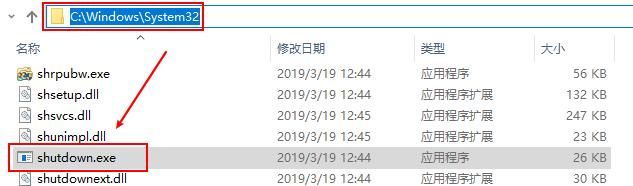
















暂无评论内容